- Nepracuje váš USB mikrofón v systéme Windows 10? Môže to byť spôsobené nekompatibilnými ovládačmi.
- Niektorí používatelia navrhli odinštalovať ovládač radiča USB, aby sa problém rýchlo odstránil.
- USB môžete vyriešiť aj pomocou nástroja na riešenie problémov s hardvérom a zvukom mikrofón, ktorý nefunguje.
- Ak problémy pretrvávajú, znova nainštalujte ovládače pomocou softvéru tretej strany.

Tento softvér opraví bežné chyby v počítači, ochráni vás pred stratou súborov, škodlivým softvérom, zlyhaním hardvéru a optimalizuje váš počítač na maximálny výkon. Opravte problémy s počítačom a odstráňte vírusy hneď v 3 jednoduchých krokoch:
- Stiahnite si Restoro PC Repair Tool dodávaný s patentovanými technológiami (patent k dispozícii tu).
- Kliknite Spustite skenovanie nájsť problémy so systémom Windows, ktoré by mohli spôsobovať problémy s počítačom.
- Kliknite Opraviť všetko opraviť problémy ovplyvňujúce bezpečnosť a výkon vášho počítača
- Restoro bol stiahnutý používateľom 0 čitateľov tento mesiac.
Inovácia na Windows 10 operačný systém môže mať negatívny vplyv na vaše periférne zariadenia, napríklad na váš mikrofón USB.
To môže byť príčinou niekoľkých dôvodov, o ktorých si povieme niečo nižšie. Takže ak chcete zistiť, ako môžete opraviť svoje USB mikrofón pri práci v systéme Windows 10, toto je tutoriál, ktorým by ste sa mali riadiť.
Aj keď váš mikrofón USB pracoval v predchádzajúcich verziách operačných systémov Windows, ktoré ste nainštalovali, inovácia na Windows 10 nie je skutočne dostatočná na to, aby váš mikrofón USB fungoval.
V tomto výučbe sa dozviete, ktoré ovládače musíte inovovať, ako aj aplikáciu, ktorú musíte použiť s mikrofónom.
Ako môžem opraviť mikrofón USB v systéme Windows 10?
- Odinštalujte ovládače radiča USB
- Otvorte nástroj na riešenie problémov s hardvérom a zvukom
- Aktualizujte si ovládače mikrofónu
- Aktualizujte aplikáciu pristupujúcu k vášmu mikrofónu
- Ďalšie riešenia
1. Odinštalujte ovládače radiča USB
- Odpojte mikrofón USB od zariadenia so systémom Windows 10.
- Pripojte mikrofón USB znova k zariadeniu.
- Stlačte Kláves Windows + R na otvorenie Bež.
- Typ devmgmt.msc v okne Spustiť a potom stlačte Zadajte.
- Teraz na ľavom paneli v priečinku Správca zariadení okno, dvakrát kliknite Univerzálna sériová zbernica radiče.
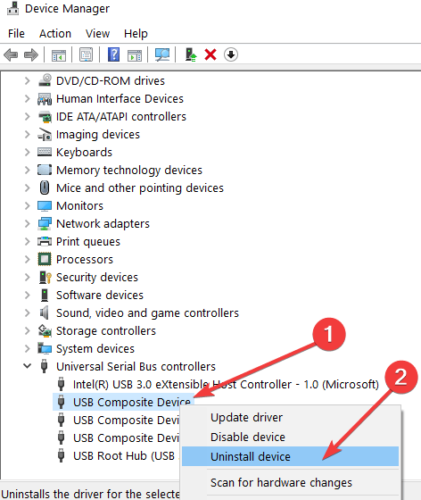
- Nájdete tam názov súboru USB mikrofón, ktorý používate.
- Kliknite pravým tlačidlom myši na mikrofón USB v správcovi zariadení a kliknite na ikonu Odinštalujte zariadenie.
- Po dokončení procesu odinštalovania musíte odpojiť zariadenie USB mikrofón.
- Reštartujte zariadenie so systémom Windows 10.
- Keď sa dostanete na úvodnú obrazovku systému Windows, znova pripojte mikrofón.
- Ovládače sa nainštalujú automaticky.
- Skontrolujte, či váš mikrofón USB teraz správne funguje.
Systém Windows nemôže automaticky nájsť nové ovládače? Nebojte sa, máme vás kryté.
2. Otvorte nástroj na riešenie problémov s hardvérom a zvukom
- Otvor tvoj Vyhľadávací panel systému Windows a napíš Riešenie problémov.
- Kliknite ľavým tlačidlom myši alebo klepnite na ikonu Riešenie problémov ikona po dokončení vyhľadávania.
- V Riešenie problémov okno, kliknite ľavým tlačidlom myši na Hardvér a zvuk.

- Kliknite ľavým tlačidlom myši na ikonu Zvuková funkcia aby sa mohol spustiť nástroj na riešenie problémov, a postupujte podľa pokynov na obrazovke.
- Po dokončení procesu riešenia problémov budete musieť reštartovať zariadenie so systémom Windows 10 a potom vyskúšať USB mikrofón.
Nástroj na riešenie problémov sa zastaví pred dokončením procesu? Opravte to pomocou tohto kompletného sprievodcu.
3. Aktualizujte ovládače mikrofónu
Prezrite si tiež ovládače, ktoré ste nainštalovali pre svoj mikrofón USB. Ak nie sú kompatibilné so systémom Windows 10. budete musieť hľadať správne ovládače na webových stránkach výrobcu.
Existuje však ľahšia metóda. Ovládače môžete aktualizovať automaticky pomocou aplikácie tretej strany. To vám ušetrí čas a námahu pri manuálnom vyhľadávaní a sťahovaní najnovších verzií ovládačov.
 Systémové ovládače pre hardvér a periférie vášho počítača väčšinou nie sú správne aktualizované. Medzi generickým vodičom a vodičom výrobcu sú kľúčové rozdiely.Hľadanie správnej verzie ovládača pre každý z vašich hardvérových komponentov môže byť únavné. Preto vám automatizovaný asistent môže pomôcť nájsť a aktualizovať váš systém vždy správnymi ovládačmi, a to vám dôrazne odporúčame DriverFix.Podľa týchto jednoduchých krokov môžete bezpečne aktualizovať svoje ovládače:
Systémové ovládače pre hardvér a periférie vášho počítača väčšinou nie sú správne aktualizované. Medzi generickým vodičom a vodičom výrobcu sú kľúčové rozdiely.Hľadanie správnej verzie ovládača pre každý z vašich hardvérových komponentov môže byť únavné. Preto vám automatizovaný asistent môže pomôcť nájsť a aktualizovať váš systém vždy správnymi ovládačmi, a to vám dôrazne odporúčame DriverFix.Podľa týchto jednoduchých krokov môžete bezpečne aktualizovať svoje ovládače:
- Stiahnite a nainštalujte DriverFix.
- Spustite softvér.
- Počkajte na detekciu všetkých chybných ovládačov.
- DriverFix vám teraz ukáže všetky ovládače, ktoré majú problémy, a stačí zvoliť tie, ktoré sa vám páčili opravené.
- Počkajte, kým aplikácia stiahne a nainštaluje najnovšie ovládače.
- Reštart aby sa zmeny prejavili.

DriverFix
Uistite sa, že ovládače komponentov vášho počítača fungujú perfektne bez toho, aby ste ohrozili svoj počítač.
Navštíviť webovú stránku
Zrieknutie sa zodpovednosti: tento program je potrebné inovovať z bezplatnej verzie, aby bolo možné vykonať niektoré konkrétne akcie.
4. Aktualizujte aplikáciu pristupujúcu k vášmu mikrofónu

- Pozrite sa na aplikáciu, ktorú sa pokúšate spustiť na svojom mikrofóne USB.
- Skontrolujte, či je verzia aplikácie najnovšia a je kompatibilná s Windows 10.
- Ak verzia nie je kompatibilná, budete musieť navštíviť Microsoft Store a stiahnuť si aktualizáciu pre aplikáciu, ktorú používate.
Väčšina používateľov systému Windows 10 má zastarané ovládače. Buďte pomocou tejto príručky o krok vpred.
5. Ďalšie riešenia
Ak váš mikrofón USB stále nefunguje správne, možno bude užitočné nasledujúce riešenie:
- Aktualizujte svoje zvukové ovládače zo Správcu zariadení
- Nainštalujte si najnovšie aktualizácie systému Windows 10: Pamätajte, že Microsoft pravidelne zavádza aktualizácie opraviť rôzne problémy hlásené používateľmi. Možno najnovšie aktualizácie prinesú vyhradené opravy mikrofónov, ktoré vám pomôžu problém vyriešiť.
- Odpojte všetky zariadenia USB: Niektorí používatelia potvrdili, že odpojenie úplne všetkých zariadení USB a reštartovanie počítačov problém vyriešili.
Existuje niekoľko rýchlych krokov na opravu mikrofónu USB v systéme Windows 10. V časti s komentármi nižšie nám dajte vedieť, či vám tieto metódy vyhovovali, alebo či potrebujete v tejto veci ďalšiu pomoc.
 Stále máte problémy?Opravte ich pomocou tohto nástroja:
Stále máte problémy?Opravte ich pomocou tohto nástroja:
- Stiahnite si tento nástroj na opravu PC hodnotené Skvelé na TrustPilot.com (sťahovanie sa začína na tejto stránke).
- Kliknite Spustite skenovanie nájsť problémy so systémom Windows, ktoré by mohli spôsobovať problémy s počítačom.
- Kliknite Opraviť všetko opraviť problémy s patentovanými technológiami (Exkluzívna zľava pre našich čitateľov).
Restoro bol stiahnutý používateľom 0 čitateľov tento mesiac.


